第七章 试验设计方法的minitab软件操作
Minitab的基本操作及实例运用

• 使用相關对成对变量计算相关系数和相关性。相关系数是衡量两个变量之间线性关系的程度。其值介于 -1与+1之间。如果这两个变量同时增加或同时减小,那么相关系数为正,反之亦然。
• 例子:假设要分析学生身高与体重的关系。 • 1.打开文件PULSE.MTW。 • 2.选择統計 ▶基本統計量 ▶相關 • 3.在變量文本框中,输入高度和體重.点击確定。
• 2.圖表按钮的作用是以图形(直方图、正态曲线的 直方图、点图、盒式图(boxplot)的方式表示统计 结果。
Minitab的基本操作及实例运用
• 使用数据分析和质量 工具
• 2)置信区间和平均值测 • 试Minitab提供了一些命令计算一样本或雙样本的置信区间以及进行平均值检验。工序能力包括
單樣本Z、一样本t、雙样本t和配对t,当你不知道所收集的数据是否服从正态分布时, MINITAB又提供了计算置信区间和对中央值进行假设检测的方法。下面是一样本t置信区间和平 均值假设检验(假设服从正态分布)的一个例子。
• 數據管理概 要
• 數據管理概要
• 一個工作表可以包括三種數據類型----數值型(numeric)、文本型(text)和日期/時間型 (date/time),輸入數據時,該列的數據會自動格式化,Minitab會給該列分配一種數據類型:數值 型、文本型、日期/時間型。三種數據類型可在:數據 ▶ 更改數據類型 中轉換。
•Minitab自動生成 ,可隨意改動
•按條件
• 注:當然也可以將數據按條件進行拆分或合併 ,在數據▶ 拆分工作表或數據▶ 合併工作表 中即可實現。
PPT文档演模板
•可以根據條件選 擇所需數學函數
Minitab的基本操作及实例运用
Minitab软件具体操作方法

▪ 指定把各个 window 都显示, 或者用小图标来显示
▪ 把 Tool bar 与 Status bar 隐藏或显示 ▪ 使总括 Graph window 的 window活性化 ▪ 使管理 Worksheet 的 window活性化 ▪ 活性 window 用 Vmark 表示,用 Vmark标记打开
练习) 在平均 300, 标准偏差5的正态分布当中抽出 40个 sample 保存到 C5上。
)
Miitab
window : 集合了把 Minitab的所有 window 调节的命令和总体管理的 Graph, Worksheet的命令等, 全面性 Window 的运营命令。
- 非母数分析
品质管理
- 品质管理工具 - 计数值数据分析
- 测定系统分析 - 管理图分析
- 计量值数据分析 - 工程能力分析
信赖性 及 数据分析
- 分布分析
- 数据的回归分析
- 受益分析
实验计划
- 要因 实验计划 - 混合 实验计划
- 反应表面 实验计划 - Robust 实验计划
)
Minitab 操作
)
基础统计量 (Display Descriptive Statistics)
Minitab
< 制作图表选项 >
▪Histogram of data : 制作 Histgram ▪Histogram of data with normal curve : 制作
Histogram和正态分布曲线
▪Dotplot of data : 制作 Dotplot ▪Boxplot of data : 制作 Boxplot ▪Graphical summary : 把统计值用Graph输出
Minitab软件操作手册

Minitab软件操作手册简介Minitab是一款强大的统计分析软件,广泛用于工业、制造和学术领域。
本操作手册将介绍Minitab软件的基本操作和常用功能,帮助用户快速上手并进行数据分析。
目录1.安装和启动2.数据导入3.数据编辑4.描述性统计5.统计图表6.假设检验7.回归分析8.方差分析9.品质控制图10.数据拟合与预测11.数据转化和运算12.报告输出13.快捷键1. 安装和启动请到Minitab官方网站下载安装软件,并按照安装向导进行安装。
安装完成后,通过双击桌面上的图标来启动Minitab软件。
2. 数据导入Minitab支持导入多种数据格式,包括Excel、CSV和文本文件等。
在菜单栏中选择“File > Open”选项,然后选择要导入的文件。
确认数据导入选项后,点击“OK”按钮即可将数据导入Minitab。
3. 数据编辑在Minitab软件中,可以对导入的数据进行编辑和整理。
通过选择菜单栏中的“Editor”选项,可以打开数据编辑器界面。
在编辑器中,可以修改数据值、添加新的列或行,并进行其他数据处理操作。
4. 描述性统计Minitab提供了一系列描述性统计工具,以帮助用户了解数据的基本特征。
在菜单栏中选择“Stat > Basic Statistics”选项,然后选择要进行统计分析的变量。
Minitab将显示出数据的平均值、标准差、最小值、最大值等统计结果。
5. 统计图表Minitab支持生成各种统计图表,包括直方图、散点图、饼图等。
在菜单栏中选择“Graph”选项,然后选择要生成的图表类型和变量。
Minitab将绘制出相应的统计图表,并提供丰富的自定义选项。
6. 假设检验Minitab可以进行各种假设检验,如单样本t检验、双样本t检验、方差分析等。
在菜单栏中选择“Stat > Basic Statistics > t-Test”选项,然后选择要进行假设检验的变量和检验类型。
Minitab软件操作教程

Minitab软件操作教程1. 介绍Minitab是一款流行且功能强大的统计软件包,广泛用于数据分析和质量管理。
它提供了丰富的统计方法和图表工具,帮助用户快速分析数据、发现趋势和模式,并做出有用的决策。
本教程将带你逐步了解Minitab软件的基本操作。
2. 安装和启动Minitab首先,您需要安装Minitab软件。
请按照官方网站上的说明进行安装,并确保您拥有有效的许可证。
安装完成后,您可以在开始菜单或应用程序目录中找到Minitab的快捷方式。
点击Minitab图标启动软件。
在Minitab启动界面上,您可以选择新建项目或打开现有项目。
如果您是第一次使用Minitab,选择新建项目开始。
3. 创建数据集在Minitab中,数据集是您将要分析的数据的集合。
要创建一个新的数据集,请选择“Worksheet”选项卡并点击“New Worksheet”。
您可以手动输入数据或从外部文件中导入数据。
如果您选择手动输入数据,请注意确保数据按照正确的格式分列。
如果您选择导入数据,请确保数据文件格式与Minitab兼容。
4. 数据分析Minitab提供了丰富的数据分析方法,可以帮助您探索数据、找出异常值、计算统计量和生成图表。
以下是一些常用的数据分析方法:描述性统计:•平均值:使用“Stat”->“Basic Statistics”->“Display Descriptive Statistics”计算数据列的平均值。
•方差和标准差:使用“Stat”->“Basic Statistics”->“Display Descriptive Statistics”计算数据列的方差和标准差。
•百分位数:使用“Stat”->“Basic Statistics”->“Descriptive Statistics”计算数据列的百分位数。
假设检验:•单样本T检验:使用“Stat”->“Basic Statistics”->“1-Sample t”执行单样本T检验,检验样本均值是否与给定值相等。
MiniTab使用说明(中文)

Minitab
删除 Cell(s) 的数据 – 下端的 cell 移动 复制 Cell(s) 粘贴 Cell(s) LinK粘贴 Link 管理 选择所有 cell 编辑最后操作的对话框
<资料输入及删除> 资料输入及删除>
打开命令编辑器 一般选项
指定变量名 : 在 C1(Col名) 下端的 cell 上输入变量名。 输入 Data : 把数据和文字输入到下端的 cell 上 但,要是先输入 数值把变量属性变更为数值变量后不能输入文字。 删除 Data : 把相关 cell 用鼠标 drag 后按 Del 键 相关 cell 的内容被删除掉,并且下端的 cell 向上移动。
练习)在 AUTO.MTW上 1) 删除 4,5 Row后把 C4, C5的 DATA 变更为 234 2) 把 C2 Col 移动到 C5 3) 把 C4 Column Size 变更为 12
<6>
Minitab 菜单(Manip) 菜单(Manip)
从活动 Worksheet 中复制数据,制作 subset Worksheet。 把活动 Worksheet 分成两个以上新的 Worksheet 把多个 Worksheet 合并为一个 Worksheet 把列上内容复制到其它列上 把一列以上的数据移到多个列上 把多个列上的数据合成一个列 交换行和列的位置 对齐排列数据 数据上注明序位 删除特定列的行 删除行、常数、行列 把多个列的文字数据合并为一个列 数据按变换条件交换 变更 Data的属性 把数据在Session窗口里输出
录
1 8 17 28 35 52 59 71 73 76 88
1. Minitab 的操作
什么是 Minitab ?
中文MINITAB操作教程

(海量营销管理培训资料下载)
10
数据管理概要
6s
B.信息窗口(Info window)
此窗口对当前活动工作表的数据(数据列、常量、矩阵)进行了概括。可以对这 些数据进行修改。
如果要察看另外一个工作 表的情况,可以从下拉列 表框中选择一个工作表。
如果是文本列,标志为T, 日期列标志为D,其余列为 数值型的列
2) 输入一行数据 a. 点击数据方向箭头使之朝右 b. 输入数据,然后按Tab或者Enter键移动当前活动单元格。按Ctrl+Enter 组合键,当前活动单元格便 跳到了下一行的顶部。
数据方向箭头
注意:输入完一个值回车之 后,当前活动单元格往右移 动一格。
(海量营销管理培训资料下载)
13
在数据窗口中输入数据
4. 再按 F2 键,将所选择的变量便出现在刚才被激活的文本框中了。
(海量营销管理培训资料下载)
7
第二章 数据管理(Managing Data)
2-1
数据管理概要
2-2
在数据窗口中输入数据
2-3
理培训资料下载)
8
数据管理概要
6s
1. 数据保存在工作表中
在MINITAB里,与特定的数据集有关的所有数据都包含在工作表中 。一个 project 文件允许有许多工作表(工作表的个数取决于计算机的内存大小)。
以下是各章节的列表及内容简述。
章节 标题
主要内容
2 数据管理
在数据窗口中输入和修改数据,从文件中导入数据或 将数据以文件形式保存,生成规则数据。
3 操作和计算数据 在数据窗口中对数据列进行操作,排序、分组和生成 方程式。
4 运用数据分析 和质量工具
Minitab 的操作

练习)在 AUTO.MTW上 1) 删除 4,5 Row后把 C4, C5的 DATA 变更为 234 2) 把 C2 Col 移动到 C5
3) 把 C4 Column Size 变更为 12国最大的资料库下载
基础统计量 (Display Descriptive Statistics)
Minitab
< 制作图表选项 > Histogram of data : 制作 Histgram Histogram of data with normal curve : 制作
Minitab 初始画面
来自中国最大的资料库下载
Minitab 画面 构成
Minitab
Session window:直接输入 Minitab 的命令或显示类似统计表的文本型结果文 件的窗口
WorKsheets:用于直接输入数据或可以修改的窗口,具有类似 Excel中的 spread sheet功能
优点
以菜单的方式构成,所以无需学习高难的命令文,只需拥有基本的统计知识便 可使用。图表支持良好,特别是与Six-sigma有关联的部分陆续地在完善之中。
来自中国最大的资料库下载
什么是 Minitab ?
一般统计
- 基础统计 -回归分析 - 分散分析 - TABLE(行列) - 探索性 资料(数据)分析
来自中国最大的资料库下载
Minitab 操作
Minitab
把 Minitab安装到电脑时,开始菜单 及 Minitab 公文包里生成Minitab的 运行图标。运行Minitab的方法有利用开始菜单及选择运行图标两种。
方法 1. 利用开始菜单 运行 Minitab 的方法
MINITAB使用教程

MINITAB使用教程一、MINITAB的基本功能1. 数据输入与导入:可以通过手动输入数据或导入外部数据文件的方式将数据导入MINITAB中进行分析。
支持各种数据格式,如Excel、CSV等。
2.数据探索:可以对数据进行数据摘要、数据可视化、相关分析等操作,帮助用户了解数据的基本特征和结构。
3.统计分析:MINITAB提供了各种统计分析方法,如假设检验、方差分析、回归分析等,帮助用户进行数据分析和模型建立。
4.实验设计:MINITAB支持各种实验设计方法,如因子设计、响应面设计等,帮助用户设计高效的实验方案并分析实验结果。
5.质量控制:MINITAB提供了质量控制图、能力指数分析等功能,帮助用户监控生产过程的质量并制定改进措施。
6. 报告输出:MINITAB可以生成各种报告和图表,帮助用户清晰地展示分析结果,并支持将结果导出为Excel、Word等格式。
二、MINITAB的常用操作方法1.数据输入与导入(1)手动输入数据:打开MINITAB软件,选择“Worksheet”窗口,在工作表中逐行输入数据,可以使用Tab键在不同列之间切换。
(2)导入外部数据文件:选择“File”菜单中的“Import Data”选项,然后选择要导入的数据文件,设置数据导入的参数,最后点击“OK”按钮即可完成数据导入。
2.数据探索(1)数据摘要:选择“Stat”菜单中的“Basic Statistics”选项,设置需要统计的变量,MINITAB将显示各个变量的基本统计量,如均值、标准差等。
(2)数据可视化:在工作表中选中需要可视化的数据,选择“Graph”菜单中的“Graphical Summary”选项,选择合适的图表类型进行数据可视化。
3.统计分析(1)假设检验:选择“Stat”菜单中的“Basic Statistics”选项,设置需要进行假设检验的变量和检验类型,MINITAB将输出检验结果和显著性水平。
(2)方差分析:选择“Stat”菜单中的“ANOVA”选项,设置自变量和因变量,MINITAB将输出方差分析表和显著性水平。
Minitab经典操作教程
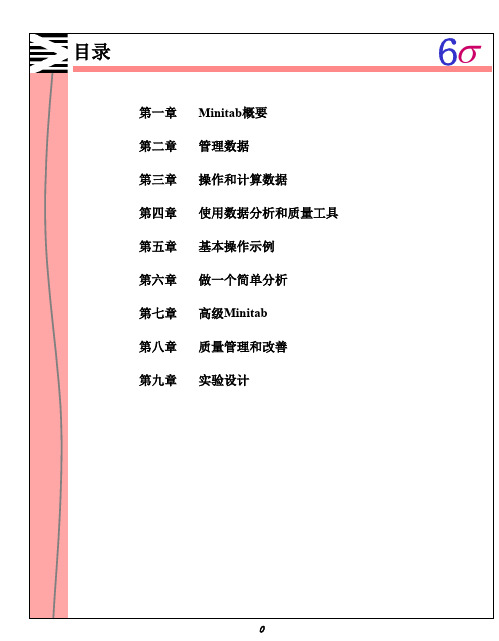
2. 数 据 的 三 种 类 型 : 数 值 型 (numeric ) 、 文 本 型 (text) 、 日 期 / 时 间 型
每当保存一个project 文件时,保存了以下一些内容:
一. 所有窗口的内容,其中包括:
1. 每个数据窗口(Data window)的数据列。 2. 信息窗口(Info window)中的常量、矩阵。 3. 会话窗口(Session window)和历史窗口(History window)中
的所有的文本。 4 . 每个图形窗口(Graph window)。 二. 通过命令 FileProject Description 生成的 project 文件注解。 三. 通过命令 Editor Worksheet Descriptions 生成的对每个工作表的注 解。
四. 每个窗口的大小、位置和状态。
5
Minitab的工作步骤
6s
在对话框中输入变量
MINITAB的对话框和其他软件的对话框没什么两样。其最大的特点就是变量 列表框,出现在很多对话框中。变量列表框一般显示的是一些变量列名、常量或 矩阵。凡是在能够输入变量的文本框中,均可以输入这些列表框中所显示的。变 量列表框的优点是可以准确无误的选择变量名(一般指数据列名)。
Hale Waihona Puke 3. 与数据有关的三个窗口
A.数据窗口(Data window) 数据窗口中的内容即为工作表中的数据列。当打开了多个工作表时,每个工
minitab软件的使用简介课件

多元时:在Predictors栏中键入多个自变量数据列名)
Stat>Regression>Regression下有两个画图命令:
Fitted Line Plot … 、Residual Plots …
试用之.
l可线性化的一元非线性回归
通过适当的变换,化为线性回归.
P210 ~P211 例. 的MINITAB 操作(续):
变量回代:
注意:
以上得到的是
与t之间的线性回归方程不 是 要 求来自的 O与 t的 回 归 方 程 .
还必须进行变量回代!
利 用 Calc> Calculator计 算
e 由lnA=5.65得, A= 5.65=284.291
入=0.0950
方法1
方法2
两总体下的 数据输在同 一列,另用 一列指明各 数据分别是 哪个总体的.
两总体的 数据各输 在一列.
续P146 ~ P147例8
MINITAB 假设检验举例(续)
② 选择命令
Stat>Basic Statistics> 2-Sample t
出现如下对 话框: (说明 以下步骤及 注意问题)
等价于
MTB >ANCO C7=C1 C4 C1*C4 C2; SUBC>MEAN C1 C4 C1*C4 C2.
也可以不带子命令.
显示结果:
输出结果解析:
nMINITAB线性回归分析
l散点图的画法:
自变量数据列名
输入原始数据后, 因
从 MINITAB菜 变
单中选择命令: 量
Graph> Plot
MINITAB使用指南

最终获得如图所示的结果
MINITAB相关功能介绍
控制图应用
均值-极差控制图
如进行过Box-Cox转换,则应依次点选菜单 统计 基 本统计量 存储描述性统计
MINITAB相关功能介绍
控制图应用
均值-极差控制图
在如图所示的操作界面中输入相关信息
数据堆叠及拆分
行数据堆叠
在如图所示的操作界面中输入相关信息
MINITAB相关功能介绍
数据堆叠及拆分
行数据堆叠
最终得到如下图所示的结果
MINITAB相关功能介绍
数据编码
依次点选菜单 数据 编码 根据数据类型选择
MINITAB相关功能介绍
数据编码
在如图所示的操作界面中输入相关信息
MINITAB相关功能介绍
MSA应用
偏倚分析
最终获得如图所示的结果
MINITAB相关功能介绍
MSA应用
线性分析
依次点选菜单 统计 回归 回归
MINITAB相关功能介绍
MSA应用
线性分析
在如图所示的操作界面中输入相关信息
MINITAB相关功能介绍
MSA应用
MINITAB相关功能介绍
控制图应用
不合格数控制图
依次点选菜单 统计 控制图 属性控制图 C
minitab相关功能介绍?控制图应用?正态转换?通过适当的变换可使非正态分布转换为正态分布?通常运用boxcox变换法?boxcox变换法?选定值y0?代入公式ylny0?y服从或近似服从正态分布资料仅供参考不当之处请联系改正
MINITAB使用指南
6Sigma相关功能
MINITAB软件操作及应用.ppt

每种組合各做5次實驗,共進行了20次實驗,請用兩水 平因子實驗設計判斷這兩個因子是否是顯著因子,何 种情況流出溶液才是最大量.
資料來源:2水平2因子DOE.MTW
14
首先創建因子設計
創建因子設計的路徑
15
輸入兩個因子名稱
任意刪失
資料由確切失效和各種刪失 方案(包括右刪失、左刪失
和區間刪失)構成
任意刪失壽命測試案例
某新產品開發過程中,QA為了判斷該產品的确實 壽命時間,隨機選取14個樣本做700小時的壽命 測試,測試人員在500小時後才開始檢查樣本,此 後每隔100小時會檢查一次,請用任意刪失分布 分析判斷該產品的壽命情況.
34
觀測值類型
觀測值類型 確切失效時間
右刪失
左刪失
說明
確切知道發生故障的時 間
只知道故障會在特定時 間之後發生
只知道故障會在特定時 間之前發生
示例
產品剛好在1000小時發 生故障
產品在1000小時尚未發 生故障
產品在1000小時之前的 某個時間發生故障
區間刪失
只知道故障會在兩個特 產品在800 ~1000小時的
8
2K因子
定義:
2k是指共有k個因子,每個因子只有2個 水平.
優點:
運行次數較少,計算分析相對較容易; 適合於早期試驗,更是相對複雜試驗的
基礎.
9
主因子作用
A的主效應
Y
-1
+1
= 主效應
所有觀測值在 高水平(+)平
均值
所有觀測值在
- 低水平(-)平 均值
10
Minitab实验设计操作

与拟合值
百分比
50 10 1 -2 -1 0 残差 1 2
残差
0
-1 20 25 30 拟合值 35 40
直方图
2.0 1 1.5
与顺序
频率
残差
-1.5 -1.0 -0.5 0.0 残差 0.5 1.0 1.5
1.0 0.5 0.0
0
-1 1 2 3 4 5 观测值顺序 6 7 8
残差满足以上的三个条件吗?
标准次序 运行次序
利用Minitab中设计DOE 在“因子”选项中设置因子名称和水平
实验的直观分析(Minitab)
利用Minitab做出实验结果的主效应图和交互作用图。 选择命令:“统计>方差分析>主效应图和交互作用图”
使用文件:全因子.mtw
实验的直观分析(Minitab)
平均值 主效应图
期望值
实验的统计分析第2步:分析模型的有效型
一个有效的实验模型其残差满足以下三个条件:
残差呈正态分布 残差和为零 残差没有明显的模式或者趋势
Minitab为我们制作了四合一残差图进行模型的有效性判定:
实验的统计分析第2步:分析模型的有效型
平均值 残差图
正态概率图
99 90 1
X2
均值 主效应图
数据平均值
X2
信噪比 的平均值
-10 -11 X3 -7 -8 -9 -10 -11 1 2
信噪: 望目(-10*Log10(s**2))
最大化SN比: X1:水平2 X3:水平1
均值 的平均值
1
2
1
2
调整调节因子至目标值: X2:水平1
利用Minitab建立控制图
Minitab的操作(ppt163)

▪ 指定把各个 window 都显示, 或者用小图标来显示
▪ 把 Tool bar 与 Status bar 隐藏或显示 ▪ 使总括 Graph window 的 window活性化 ▪ 使管理 Worksheet 的 window活性化 ▪ 活性 window 用 Vmark 表示,用 Vmark标记打开
▪Normality Test : 正态性检定 ▪A-Squared : 越接近零时判断为接近正态 ▪P-Value : 比留意水准大时为正态性
保存基础统计量 (Store Descriptive Statistics)
➢计算统计量并保存在当前的 Worksheet ➢在选择两个以上的 Col 时,变量名区分为 1,2。 ➢当指定 By variable时,随着相关 Variable的种类按 Row 方向保存。
Minitab
把 Minitab安装到电脑时,开始菜单 及 Minitab 公文包里生成Minitab的 运行图标。运行Minitab的方法有利用开始菜单及选择运行图标两种。
方法 1. 利用开始菜单 运行 Minitab 的方法
方法 2. 利用 Minitab 图标 运行的方法
Minitab 初始画面
•Variables : 选择需要分析的 Col(变量) •By variable : 使用集团(Gvoup)变量计算基础统计量
Minitab
- N : data 数值 - Median : 中央值 - StDev : 标准偏差 - Minimum :最小值 - Q1 : 1/4数
- Mean : 平均 - TrMean : 调整平均 - SE Mean : Standard Erro of Mean - Maximum : 最大值 - Q3 : 3/4数
第七章 试验设计方法的minitab软件操作

实验目的:探求膨胀剂生产最佳工艺条件。 试验指标:SN比 越大越好
影响膨胀力Y的4个因素为:
A—调节剂加入量 B—活性剂加入量 C—无机盐加入量 D—辅料加入量
14
试验数据
15
信噪比响应表:
均值响应表:
标准差响应表:
16
均值 主效应图
数据均值
35 30 25 A B 1.4 1.2 1.0 A
A1B1C2 D2 从上分析可以知道, 为最佳组合。
信噪: 望大
信噪比 的均值
17
案例三:全因子试验设计案例
一个6Sigma项目小组决定对筛选出来的 4个因子D,E,F,K进行全 因子试验设计,其试验结果如下:
18
1、试验结果分析 方差分析 一般线性模型: Y 与 D, E, F, K
从以上分析可知 D,E,F 是重要 的关键因子,并且 D,F 因子有交 互作用。
7
4.对标准偏差的主要影响分析
标准差 主效应图
数据均值
15.0 12.5 10.0 A B
标准差 的均值
7.5 5.0 1 15.0 12.5 10.0 7.5 5.0 1 2 1 2 C 2 1 D 2
从图中可以看出 A1B2C1D2 组合最好。
8
5、标准差的交互作用影响分析
标准差 交互作用图
y
y 与 B, A 的曲面图
保持值 C 0
45
40
保持值 C 0
140 120 100 50 40 200 250 A 300 30
B
35
80
B
30 200
220
240 A
260
280
300
32
MiniTab最经典最全面的操作教程
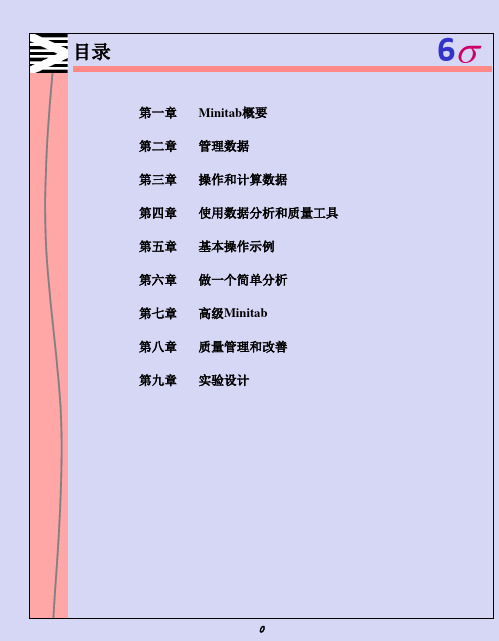
数据管理概要
6s
B.信息窗口(Info window)
此窗口对当前活动工作表的数据(数据列、常量、矩阵)进行了概括。可以对这 些数据进行修改。
如果要察看另外一个工作 表的情况,可以从下拉列 表框中选择一个工作表。
如果是文本列,标志为T, 日期列标志为D,其余列为 数值型的列
C.会话窗口(Session window) 1. 打开 File Open Worksheet Data ACID.MTW。 2. 选择菜单:Data Display Data, 3. 在 Columns, constants, and matrices to display 4. 点击 OK 。 5. 选择 Window Session 6. 便能看见会话窗口中的如下内容:
• 会话窗口(Session window)显示诸如统计报表之类的输出文本 。 • 数据窗口(Data windows)在此可以输入、修改数据和查看每个工作表的数据
列。 • 信息窗口(Info window) 概括了每个打开的工作表。可以从下拉列表框中选择
要查看的工作表。 • 历史窗口(History window )记录了所用过的命令。 • 图形窗口(Graph windows) 显示各种图形。一次最多只能打开15个图形窗口 。
2) 输入一行数据 a. 点击数据方向箭头使之朝右 b. 输入数据,然后按Tab或者Enter键移动当前活动单元格。按Ctrl+Enter 组合键,当前活动单元格便 跳到了下一行的顶部。
数据方向箭头
注意:输入完一个值回车之 后,当前活动单元格往右移 动一格。
13
在数据窗口中输入数据
6s
3).输入一块数据 a. 选择一块区域,使之高亮度显示。 b. 输入数据,当前活动单元格仅仅在所选区域内移动。 c. 如果要取消所选区域,可以按箭头键或者用鼠标点击数据窗口的任何地 方。
- 1、下载文档前请自行甄别文档内容的完整性,平台不提供额外的编辑、内容补充、找答案等附加服务。
- 2、"仅部分预览"的文档,不可在线预览部分如存在完整性等问题,可反馈申请退款(可完整预览的文档不适用该条件!)。
- 3、如文档侵犯您的权益,请联系客服反馈,我们会尽快为您处理(人工客服工作时间:9:00-18:30)。
案例二:膨胀剂生产工艺参数的优化设计
膨胀剂是为了适应控制爆破技术要求而设计研制的一种新型
破碎材料。它利用自身生产的膨胀力使破碎体(岩石或水泥构
件等)按人为规定的要求开裂或破碎,以达到取石或清基的目
的。根据胀裂剂的性能和使用要求,其技术指标规定如下。 粒度100筛上物<10% 凝结时间>30min 30min升温<50℃ 膨胀力(24h)>30MPa
31
4、用MINITAB进行图形分析
y 与 B, A 的等值线图
50 45
40 35
y < 80 80 – 90 90 – 100 100 – 110 110 – 120 120 – 130 130 – 140 > 140
保持值 C0
B
30 200 220 240 260 280 300
A
y 与 B, A 的曲面图
质量工程
第七章
试验设计方法 Minitab 软件操作
1
第七章 试验设计方法Minitab 软件操作
本章主要讨论:
● 案例一:某化工厂正交试验改善案例 ● 案例二:膨胀剂生产工艺参数的优化设计 ● 案例三:全因子试验设计案例 ● 案例四:某化工品的合成工艺 ● 案例五: Box-behnke 试验设计及案例
标准差 的均值
标准差 主效应图
数据均值
A
B
1.4
1.2
1.0
0.8
1
2
3
1
2
3
C
D
1.4
1.2
1.0
0.8
1
2
3
1
2
3
从上分析可以知道,A1B1C2 D2 为最佳组合。
17
案例三:全因子试验设计案例
一个6Sigma项目小组决定对筛选出来的4个因子D,E,F,K进行全 因子试验设计,其试验结果如下:
数据均值
A
B
15.0
12.5
10.0
7.5
5.0 15.0
10.0
7.5
5.0
1
2
1
2
从图中可以看出 A1B2C1D2 组合最好。
8
5、标准差的交互作用影响分析
标准差 交互作用图
数据均值
1
2
A
20
15 D
10
5
1
2
A
20
1
2
15
10
5 D 1 2
9
6、对信噪比的主要影响分析
信噪比 主效应图
F
-1
60
1
30
K
均值
从以上分析结果可知,D,E为关键因子,D,F因子有交互作用。
22
案例四:某化工品的合成工艺
在某化工的合成工艺中,为了提高产量,试验者选了3个因 素:原料配比x1,某有机物的吡啶量x2和反应时间x3,每个因 素均取了7个水平:
原料配比/(%):1.0,1.4,1.8,2.2,2.6,3.0,3.4 吡啶量/ml:10,13,16,19,23,25,28
保持值 C0
140 y 120
100 80
200
250 A
50
40 B
30 300
32
5、对响应变量进行优化 响应优化
预测的响应 y= 95.6811, 合意性 = 1.000000
复合合意性 = 1.000000
33
优化图
优化
D 1.0000
高 曲线 低
A 300.0 [300.0] 200.0
对胀裂剂各项性能指标进行深入分析以后,认为膨胀力是其中 最主要的性能指标。为此,试图用田口方法优化膨胀力达到大 于30MPa的技术要求。
13
实验目的:探求膨胀剂生产最佳工艺条件。
试验指标:SN比 越大越好
影响膨胀力Y的4个因素为: A—调节剂加入量 B—活性剂加入量 C—无机盐加入量 D—辅料加入量
反应时间/h:0.5,1.0,1.5,2.0,2.5,3.0,3.5 试验选用均匀设计表U7 (73) ,试验结果为表7-8。
23
试对试验结果进行建模与分析。
24
1、回归分析:Y 与 A, B, C 回归方程为:
Y = 0.198 + 0.0459 A - 0.00391 B + 0.0720 C
数据均值
A
B
34 33 32 31 30
信噪比 的均值
1
2
C
1
2
D
34 33 32 31 30
1
2
1
2
信噪: 望大
从图中可以看出 A1B1C2D1 组合最好。
10
7、对信噪比的交互作用影响分析
信噪比 交互作用图
数据均值
1
A
2
34
A 1
2
32
30
34
D
1
2
32 D
30
1
2
信噪: 望大
11
8、对试验结果进行预测分析
均值 主效应图
数据均值
A
B
55
50
45
40
35
1
2
C
55
1
2
D
50
45
40
35
1
2
1
2
从图中可以看出 A1B1C2D1 组合最好。
6
3、对均值的交互作用影响分析
均值 交互作用图
数据均值
1
2
A
60
50
D 40
30
1
2
60
A
1
50
2
40
30
D 1 2
7
4.对标准偏差的主要影响分析
标准差 的均值
标准差 主效应图
18
1、试验结果分析 方差分析
一般线性模型: Y 与 D, E, F, K
从 以 上 分 析 可 知 D,E,F 是 重 要 的 关 键 因 子 , 并 且 D,F 因 子 有 交 互作用。
19
2.建立试验数学模型 Y 的估计回归系数:
Y 的方差分析:
20
Y 的估计回归系数,使用未编码单位的数据
复合 合意性 1.0000
B 50.0 [30.0] 30.0
C 20.0 [20.0] 10.0
y 最大值 y = 95.6811 d = 1.0000
34
14
试验数据
15
信噪比响应表:
均值响应表:
标准差响应表:
16
均值 的均值
均值 主效应图
数据均值
A
B
35
30
25
20
1
2
3
1
2
3
C
D
35
30
25
20
1
2
3
1
2
3
信噪比 主效应图 数据均值
A
B
30 29 28 27 26
信噪比 的均值
1
2
3
1
2
3
C
D
30
29 28 27 26
1
2
3
1
2
3
信噪: 望大
建立试验的数学模型如下: Y=49.75+16.63D+10.00E+0.13F-2.38K-9.50D×F
21
Y 主效应图
数据均值
D
E
70
60
50
40
30
-1
1
F 70
-1
1
K
60
50
40
30
-1
1
-1
1
Y 交互作用图
数据均值
-1
1
-1
1
-1
1
90
D
-1
D
60
1
E F
30
90
E
-1
60
1
30
90
27
1.用MINITAB进行全模型分析
y 的估计回归系数:
y 的方差分析:
28
2、用MINITAB进行删减模型分析 y 的估计回归系数
29
y 的方差分析
30
y 的异常观测值
R 表示此观测值含有大的标准化残差 3、用minitab建立回归模型 从上面删减模型可以知道,试验结果的回归模型如下:
y 553.370 4.304A 0.331B 0.702C 0.007 A2
2
案例一:某化工厂正交试验改善案例
一个6Sigma项目小组对某化工过程的优率进行改善,其过 程参数如表7-1。
经过分析发现A、D有交互作用,经过试验结果如表7-2。
3
试找出最佳的试验组合。
4
1、用MINITAB进行分析 信噪比响应表:
均值响应表:
标准差响应表:
5
2、对平均值的主要影响分析
均值 的均值
25
2.方差分析
26
案例五: Box-behnken试验设计及案例
一个6Sigma项目小组,对某化学制剂进行过程能力改善,经过 分析,发现温度(A)、压力(B)、时间(C)是影响化学制剂成品率 的重要因子,考虑到化学反应过程的安全性,进行Box-behnken 试验设计较为合理,其实验结果如下:
